Salvarea și restaurarea setărilor --compas 3d v10 100%
Salvarea și restaurarea setărilor
După examinarea tuturor celor de mai sus, puteți schimba acum interfața și parametrii de sistem, convenabil le adaptare pentru a se potrivi nevoilor dumneavoastră sau sarcini specifice. Cu toate acestea, de foarte multe ori există diferite situații neplăcute legate de schimbări în configurația sistemului. De exemplu, cum să restabiliți setările după un eșec și o terminare anormală a programului? Ce se întâmplă dacă două sau mai multe persoane lucrează pentru același computer cu complet diferite cerințe și gusturi? Ce se întâmplă dacă nu-ți plac modificările pe care le-au făcut în voi, și nu știi cum să le eliminați? Crede-mă, se întâmplă destul de des. Pentru a rezolva aceste probleme în sistemul KOMPAS-3D oferă profiluri.
Profil - o structură de date care descrie toate setările de sistem. Profilurile sunt stocate în fișiere cu extensia LPF. Creat de dezvoltatori profile KOMPAS-3D sunt plasate în dosarul Profiluri în directorul în care ați instalat versiunea curentă a busolei.
Sistemul COMPASS vă permite să salvați și profiluri de utilizator de încărcare. Aceste acțiuni pot fi efectuate în caseta de dialog profiluri de utilizator (Figura 1.69.) Cauzate de Tools -> Profiluri.
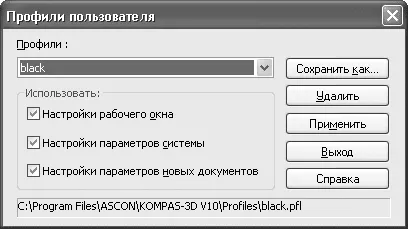
Fig. 1.69. Caseta de dialog Profiluri utilizator
• Setări fereastra de lucru - dimensiunea ferestrei, tipul de aplicație, setările de interfață, plasarea și compoziția de panouri, meniuri, etc.;.
• setările parametrilor sistemului - setările din fila de setări de sistem;
• Setările noilor documente - setările efectuate în fila din caseta de dialog Documente nou.
Descărcarea unui profil nou, trebuie să fie atent, deoarece acest lucru în mod automat toate setările anterioare vor fi anulate. În special, acesta va fi eliminat din Library Manager, toți utilizatorii sunt conectați (nu sunt incluse în pachetul standard) bibliotecă. Conectați-le din nou de mână nu este întotdeauna convenabil. Din acest motiv, înainte de a utiliza noul profil este de dorit să păstreze întotdeauna o copie a celei vechi.
Pentru a restabili toate setările implicite pentru sistem, este suficient în lista verticală, selectați un MCAD de profil Profiluri și faceți clic pe butonul Aplicare. Din această listă, puteți selecta, de asemenea, oricare dintre profilului standard (fig. 1.70).

Fig. 1.70. Aspectul sistemului KOMPAS-3D după aplicarea negru standard profil